En el mundo digital de hoy‚ el almacenamiento se ha convertido en un bien preciado. A medida que nuestros archivos‚ aplicaciones y sistemas operativos crecen en tamaño‚ la necesidad de espacio libre en nuestros discos duros se vuelve cada vez más crucial. A menudo‚ nos encontramos con espacio de disco no asignado en nuestros sistemas Windows‚ que representa un potencial sin explotar para mejorar el rendimiento y la capacidad de almacenamiento. Este espacio no asignado es como un terreno baldío en nuestro disco duro‚ esperando ser utilizado para expandir nuestras unidades existentes‚ crear nuevas particiones o incluso instalar un nuevo sistema operativo.
En este artículo‚ exploraremos las diversas maneras en que podemos aprovechar este espacio no asignado en Windows‚ desde la simple expansión de una unidad existente hasta la creación de nuevas particiones para optimizar la organización de nuestros datos. Además‚ analizaremos las herramientas y los métodos disponibles para administrar este espacio de forma eficiente‚ maximizando así el rendimiento y la capacidad de nuestro sistema.
Comprender el espacio de disco no asignado
Antes de sumergirnos en las diversas formas de utilizar este espacio‚ es fundamental comprender qué es exactamente el espacio de disco no asignado. En términos simples‚ es una parte del disco duro que no está asignada a ninguna partición específica. Este espacio no está formateado y no contiene ningún dato‚ por lo que está listo para ser utilizado según nuestras necesidades.
El espacio de disco no asignado puede aparecer por varias razones⁚
- Eliminación de una partición⁚ Si se elimina una partición‚ el espacio que ocupaba se convierte en no asignado.
- Conversión de un disco dinámico a básico⁚ Al convertir un disco dinámico a básico‚ las particiones pueden perderse‚ dejando espacio no asignado.
- Instalación de un nuevo sistema operativo⁚ Al instalar un nuevo sistema operativo‚ el instalador puede crear una partición y dejar espacio no asignado para futuras expansiones.
- Error en la configuración de la partición⁚ Errores durante la creación o el formateo de particiones pueden dejar espacio no asignado.
Independientemente de la causa‚ este espacio no asignado representa una oportunidad para mejorar la gestión de almacenamiento y el rendimiento de nuestro sistema Windows.
Utilizando el espacio de disco no asignado
Ahora que comprendemos el concepto de espacio de disco no asignado‚ exploremos las diversas formas en que podemos aprovecharlo⁚
1. Expandir una partición existente
Una de las aplicaciones más comunes del espacio no asignado es expandir una partición existente. Si nuestra unidad de sistema (generalmente la partición C⁚) se está quedando sin espacio‚ podemos utilizar el espacio no asignado para ampliarla y ganar espacio adicional. Este proceso es relativamente sencillo y se puede realizar utilizando las herramientas integradas de Windows⁚
- Abrir el Administrador de discos⁚ Presione la tecla de Windows + R‚ escriba “diskmgmt.msc” y presione Enter.
- Identificar el espacio no asignado⁚ En la ventana del Administrador de discos‚ busque el espacio no asignado‚ que se mostrará como un área gris sin etiqueta.
- Expandir la partición⁚ Haga clic con el botón derecho en la partición que desea expandir y seleccione “Extender volumen”.
- Seleccionar el espacio no asignado⁚ En el asistente de extensión de volumen‚ seleccione el espacio no asignado que desea agregar a la partición y haga clic en “Siguiente”;
- Completar la operación⁚ Confirme la operación y espere a que el proceso de expansión se complete.
Es importante destacar que la expansión de una partición solo es posible si el espacio no asignado se encuentra adyacente a la partición que desea ampliar. Si el espacio no asignado está separado de la partición‚ no se podrá utilizar para expandirla.
2. Crear una nueva partición
Otra forma de utilizar el espacio de disco no asignado es crear una nueva partición. Esto puede ser útil para⁚
- Organizar archivos⁚ Separar los archivos del sistema de los archivos personales o de trabajo‚ mejorando la organización y la seguridad.
- Instalar un segundo sistema operativo⁚ Si se desea instalar un segundo sistema operativo‚ como Linux‚ se puede crear una nueva partición para este fin.
- Crear una unidad de recuperación⁚ Se puede utilizar el espacio no asignado para crear una partición de recuperación‚ que puede ser útil para restaurar el sistema en caso de problemas.
Para crear una nueva partición‚ también se utiliza el Administrador de discos⁚
- Abrir el Administrador de discos⁚ Siga los pasos descritos anteriormente para abrir el Administrador de discos.
- Seleccionar el espacio no asignado⁚ Haga clic con el botón derecho en el espacio no asignado y seleccione “Nuevo volumen simple”.
- Configurar el volumen⁚ En el asistente de nuevo volumen simple‚ especifique el tamaño de la nueva partición‚ el sistema de archivos (NTFS o FAT32) y la letra de unidad.
- Formatear la partición⁚ Una vez creada la partición‚ se debe formatear para que pueda utilizarse.
La creación de una nueva partición es una operación que debe realizarse con cuidado‚ ya que la eliminación de una partición puede resultar en la pérdida de datos. Es recomendable realizar una copia de seguridad de los datos importantes antes de realizar cualquier cambio en la configuración de las particiones.
3. Instalar un nuevo sistema operativo
El espacio de disco no asignado también puede utilizarse para instalar un nuevo sistema operativo. Si se desea instalar un nuevo sistema operativo‚ se puede crear una nueva partición en el espacio no asignado y luego instalar el sistema operativo en esa partición.
El proceso de instalación de un nuevo sistema operativo varía según la versión del sistema operativo y el fabricante del equipo. En general‚ el instalador del sistema operativo le guiará a través del proceso de creación de la partición y la instalación.
4. Eliminar el espacio no asignado
En algunos casos‚ es posible que desee eliminar el espacio de disco no asignado. Esto puede ser necesario si el espacio no asignado está causando problemas de rendimiento o si simplemente desea que el disco duro esté completamente organizado.
Para eliminar el espacio no asignado‚ puede utilizar las herramientas integradas de Windows o software de gestión de particiones de terceros.
En el Administrador de discos‚ puede eliminar el espacio no asignado extendiendo una partición adyacente. Si el espacio no asignado está separado de todas las particiones‚ puede eliminarlo utilizando una herramienta de gestión de particiones de terceros.
Herramientas de gestión de disco para Windows
Además del Administrador de discos integrado en Windows‚ existen varias herramientas de gestión de disco de terceros que pueden ayudarlo a administrar el espacio de disco no asignado de manera más eficiente⁚
- EaseUS Partition Master⁚ Una herramienta completa de gestión de particiones que ofrece funciones avanzadas‚ como la creación‚ el formateo‚ la eliminación‚ la expansión y la conversión de particiones;
- AOMEI Partition Assistant⁚ Una herramienta gratuita y fácil de usar que permite a los usuarios crear‚ formatear‚ eliminar‚ mover y copiar particiones.
- MiniTool Partition Wizard⁚ Una herramienta de gestión de particiones de pago que ofrece funciones avanzadas‚ como la recuperación de particiones perdidas y la creación de discos de arranque.
Estas herramientas pueden proporcionar una interfaz más intuitiva y funciones adicionales que el Administrador de discos‚ lo que facilita la gestión del espacio de disco no asignado.
Consejos para optimizar el espacio de disco
Además de utilizar el espacio de disco no asignado‚ hay varias otras formas de optimizar el espacio de disco en Windows⁚
- Eliminar archivos innecesarios⁚ Elimine archivos temporales‚ archivos duplicados‚ archivos de caché y otros archivos innecesarios para liberar espacio.
- Desinstalar programas que no se usan⁚ Desinstale los programas que no se usan para liberar espacio en el disco duro.
- Desactivar programas de inicio⁚ Desactive los programas que no se necesitan para que se inicien automáticamente al iniciar Windows para mejorar el rendimiento.
- Utilizar un servicio de almacenamiento en la nube⁚ Almacene archivos en la nube para liberar espacio en el disco duro local.
- Comprimir archivos⁚ Comprima archivos grandes para reducir su tamaño y liberar espacio.
Conclusión
El espacio de disco no asignado en Windows representa una oportunidad para mejorar la gestión de almacenamiento y el rendimiento de nuestro sistema. Al comprender las diversas formas de utilizar este espacio‚ podemos optimizar la organización de nuestros archivos‚ expandir las unidades existentes‚ crear nuevas particiones e incluso instalar un nuevo sistema operativo.
Las herramientas integradas de Windows‚ como el Administrador de discos‚ y las herramientas de gestión de disco de terceros‚ como EaseUS Partition Master‚ AOMEI Partition Assistant y MiniTool Partition Wizard‚ nos proporcionan las herramientas necesarias para administrar el espacio de disco no asignado de manera eficiente.
Al aplicar los consejos de optimización de espacio de disco‚ podemos maximizar la capacidad y el rendimiento de nuestro sistema Windows‚ asegurando un funcionamiento fluido y sin problemas de almacenamiento.


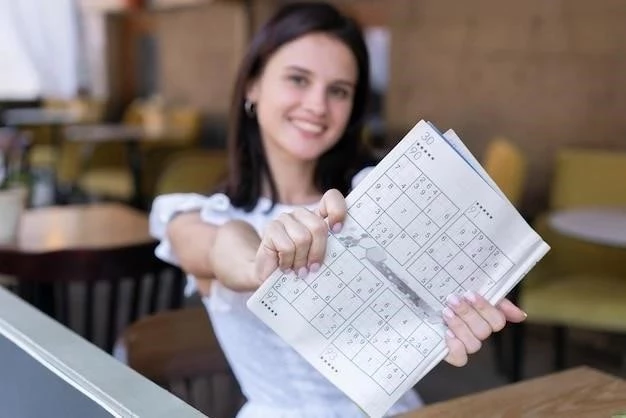




El artículo presenta una descripción general completa del espacio de disco no asignado en Windows. La información sobre las causas de la aparición de este espacio es precisa y útil. La sección sobre la administración del espacio no asignado es particularmente útil, ya que proporciona una visión general de las herramientas y los métodos disponibles. Se agradece la inclusión de ejemplos prácticos que ilustran los pasos necesarios para utilizar el espacio no asignado de manera eficiente. Una sugerencia para mejorar el artículo sería proporcionar una comparación detallada de las diferentes herramientas de gestión de particiones disponibles en el mercado.
El artículo es un recurso informativo y práctico para comprender y administrar el espacio de disco no asignado en Windows. La explicación de los conceptos básicos es clara y accesible para todos los usuarios. La sección sobre las herramientas y los métodos disponibles para gestionar el espacio no asignado es completa y útil. Se agradece la inclusión de ejemplos específicos que ilustran los pasos necesarios para realizar cada tarea. Una sugerencia para mejorar el artículo sería incluir una sección dedicada a las mejores prácticas para la gestión del espacio no asignado, como la importancia de realizar copias de seguridad periódicas y la necesidad de utilizar herramientas de gestión de particiones confiables.
El artículo es un recurso valioso para comprender el espacio de disco no asignado en Windows. La descripción de las razones por las que puede aparecer este espacio es completa y precisa. La sección sobre la administración del espacio no asignado es particularmente útil, ya que proporciona una visión general de las herramientas y los métodos disponibles. Se agradece la inclusión de ejemplos prácticos que ilustran los pasos necesarios para utilizar el espacio no asignado de manera eficiente. Una sugerencia para mejorar el artículo sería proporcionar una comparación detallada de las diferentes herramientas de gestión de particiones disponibles en el mercado.
El artículo es un recurso valioso para comprender el espacio de disco no asignado en Windows. La explicación de los conceptos básicos es clara y concisa, lo que facilita la comprensión del tema. La sección sobre las diversas formas de utilizar el espacio no asignado es informativa y práctica, proporcionando ejemplos específicos para cada método. Una sugerencia para mejorar el artículo sería incluir una sección dedicada a la seguridad y la protección de datos al administrar el espacio no asignado, como la importancia de realizar copias de seguridad y la necesidad de utilizar herramientas de gestión de particiones confiables.
El artículo ofrece una visión completa del espacio de disco no asignado en Windows. La información sobre las causas de la aparición de este espacio es precisa y útil. La sección sobre las diversas formas de utilizar el espacio no asignado es informativa y práctica. Se agradece la inclusión de ejemplos concretos que ilustran los pasos necesarios para realizar cada tarea. Sin embargo, podría ser beneficioso incluir una sección dedicada a las posibles riesgos asociados con la gestión del espacio no asignado, como la posibilidad de perder datos o dañar el sistema operativo.
El artículo ofrece una introducción clara y concisa al espacio de disco no asignado en Windows. La explicación de los conceptos básicos es accesible para usuarios de todos los niveles, lo que facilita la comprensión de la importancia de este espacio. La sección sobre las diversas formas de utilizar el espacio no asignado es informativa y práctica, proporcionando ejemplos específicos para cada método. Sin embargo, podría ser útil incluir una sección dedicada a las precauciones que se deben tomar al administrar el espacio no asignado, como la importancia de realizar copias de seguridad antes de realizar cambios importantes en las particiones.
El artículo presenta una excelente descripción general del espacio de disco no asignado en Windows. La estructura del artículo es clara y lógica, lo que facilita la comprensión de los conceptos clave. La información sobre las diversas formas de utilizar el espacio no asignado es precisa y útil. Se agradece la inclusión de ejemplos concretos que ilustran los pasos necesarios para realizar cada tarea. Sin embargo, podría ser beneficioso incluir una sección dedicada a las posibles consecuencias de la mala gestión del espacio no asignado, como la pérdida de datos o la inestabilidad del sistema.